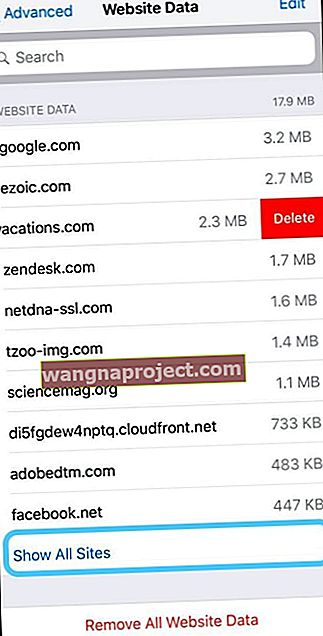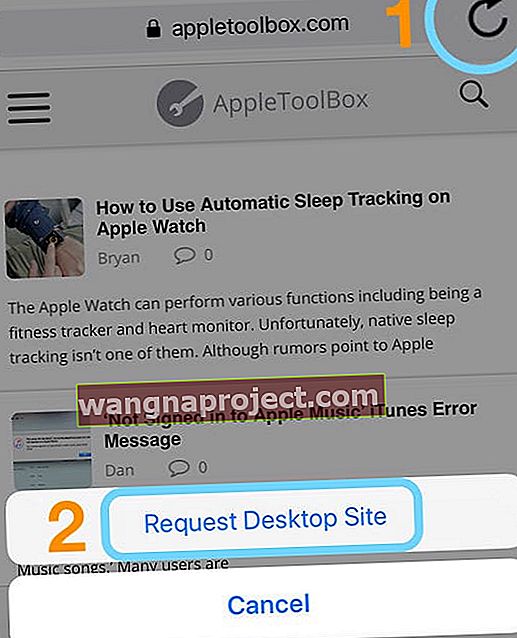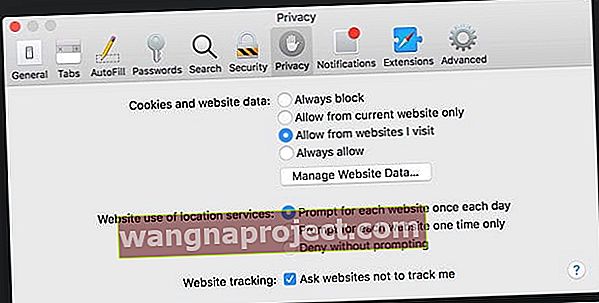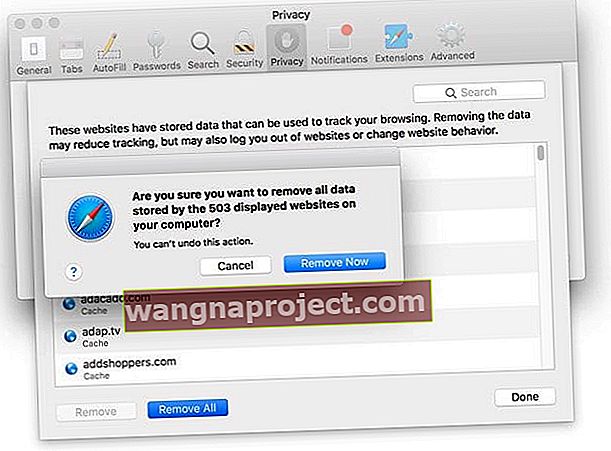U posljednje vrijeme, kad pokušam pregledavati App Store na svom iPhoneu, prikazuje mi poruku da postoji "previše HTTP (ili HTTPS) preusmjeravanja". A onda, neki dan se to dogodilo i u Safariju! Pa u čemu je stvar?
Nekoliko čitatelja kaže nam da Safari i / ili njihova aplikacija App Store ne radi. Točnije, kada se pokušaju prijaviti na web mjesto ili otvoriti aplikaciju, dobivaju pogrešku "Safari ne može otvoriti stranicu jer je došlo do previše preusmjeravanja!"
Ova pogreška može prikazati previše HTTP preusmjeravanja ili HTTPS preusmjeravanja.
Previše HTTP preusmjeravanja u App Storeu za iOS?
Ako potpuno ne možete pristupiti App Storeu na svom iOS uređaju; slijedite upute u nastavku.
Nakon izvođenja svakog koraka, testirajte je li problem riješen.
Prisilite aplikaciju App Store da se zatvori
- Dvaput pritisnite gumb Home ili prijeđite prstom prema gore prema traci Home Gesture
- Pronađite pregled aplikacije za App Store
- Povucite prema gore pregled aplikacije App Store od vrha zaslona

- Ponovo pokrenite uređaj
- Pokušajte ponovo pokrenuti aplikaciju App Store
Ako zatvaranje aplikacije App Store ne uspije
- Zatvorite sve otvorene aplikacije dvostrukim pritiskom gumba Početna ili prevlačenjem prema gore trakom Gest Home
- Prijeđite prstom od vrha zaslona prema gore, sve preglede aplikacija
- Učinite to dok sve što vidite nije vaš početni zaslon
Odjava i povratak u iTunes & App Store
- Otvorite Postavke> iTunes i App Stores
- Dodirnite svoj Apple ID

- Odaberite Odjava
- Dodirnite Prijava
Ako odjava i vraćanje ne pomognu
- Vratite se na Postavke> iTunes & App Store
- Ponovno se odjavite s Apple ID-a
- Otvorite App Store
- Pokušajte preuzeti bilo što besplatno
- Kada se zatraži da unesete svoj Apple ID, zanemarite ovu poruku i umjesto toga ponovo otvorite Postavke> iTunes i App Store i prijavite se svojim Apple ID-om
Prisilno ponovno pokrenite svoj iDevice
- Na iPadu bez tipke za dom i iPhoneu 8 ili novijim: Pritisnite i brzo otpustite gumb za pojačavanje. Pritisnite i brzo otpustite tipku za smanjivanje glasnoće. Zatim pritisnite i držite tipku Side / Top / Power dok se uređaj ponovno ne pokrene

- Na iPhoneu 7 ili iPhone 7 Plus: Pritisnite i držite bočne i glasnoću najmanje 10 sekundi dok ne vidite Appleov logotip

- Na iPhoneu 6s i starijim verzijama, iPad s gumbom Home ili iPod touch: Pritisnite i držite tipke Home i Top (ili Side) najmanje 10 sekundi, dok ne vidite Appleov logotip

Previše HTTP preusmjeravanja u Safariju za iOS?
Prisilite zatvoriti aplikaciju Safari
- Dvaput pritisnite gumb Home ili prijeđite prstom prema gore prema traci Home Gesture
- Pronađite pregled aplikacije za Safari
- Povucite prema gore pregled Safari aplikacije s vrha zaslona

- Ponovo pokrenite uređaj
- Pokušajte ponovo pokrenuti aplikaciju Safari
Ako zatvaranje aplikacije Safari ne uspije
- Zatvorite sve otvorene aplikacije dvostrukim pritiskom gumba Početna ili prevlačenjem prema gore trakom Gest Home
- Prijeđite prstom od vrha zaslona prema gore, sve preglede aplikacija
- Učinite to dok sve što vidite nije vaš početni zaslon
Očisti Safari-jevu predmemoriju
- Otvorite Postavke> Safari
- Odaberite Izbriši povijest i podatke o web mjestu

- U tom istom izborniku Safari postavki pomaknite se dolje do Napredno
- Odaberite Podaci web mjesta
- Prijeđite prstom po web mjestu da biste ga pojedinačno izbrisali ili dodirnite Ukloni sve podatke web mjesta da biste odjednom uklonili sve podatke
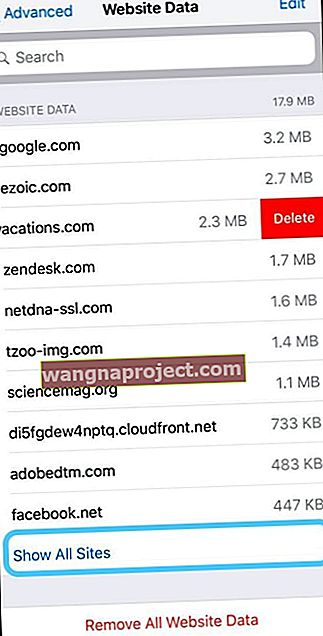
Ako brisanje predmemorije Safari nije pomoglo
- Idite na Postavke> Safari
- Pomaknite se do odjeljka Privatnost i sigurnost
- Dopustite kolačiće isključivanjem opcije Blokiraj sve kolačiće

Privremeno isključite postavku na Spriječi praćenje više stranica
Zatražite Safari-jevo stolno mjesto
- Na točnoj stranici na kojoj se pojavljuje pogreška preusmjeravanja dodirnite i držite ikonu osvježavanja
- Odaberite Zatraži web mjesto za radnu površinu
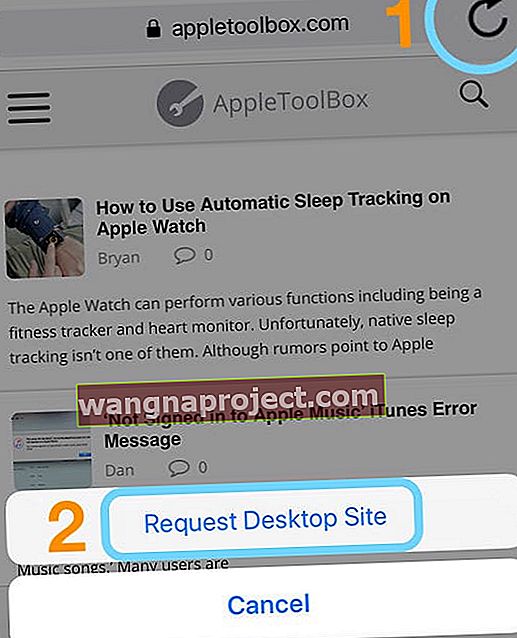
- Druga je mogućnost dodirnuti gumb Podijeli

- I odaberite Zahtijevajte web mjesto za radnu površinu na Sheetu za dijeljenje

Zašto Netflix kaže da "nije mogao otvoriti stranicu, previše preusmjeravanja?"
Neki su korisnici izvijestili da dobivaju istu pogrešku s aplikacijom Netflix
Za iOS uređaje
- Na početnom zaslonu dodirnite Postavke
- Pomaknite se prema dolje i dodirnite Safari
- U odjeljku Privatnost i sigurnost isključite Blokiraj sve kolačiće
- Vratite se na svoju e-poštu i pokušajte ponovo vezu za poništavanje lozinke
Za Macove
- Idite na Safari> Postavke
- Odaberite Privatnost
- U odjeljku Kolačići i podaci web mjesta odaberite Upravljanje podacima web mjesta
- Potražite Netflix
- Odaberite Ukloni
- Dodirnite Ukloni sada
- Nakon što izbrišete podatke web stranice Netflix, zatvorite Safari i pokušajte ponovo Netflix
Previše HTTP preusmjeravanja na Safariju za Mac?
- Otvorite Safari
- Odaberite Safari> Postavke

- Kliknite ikonu Privatnost
- Kliknite Upravljanje podacima web mjesta
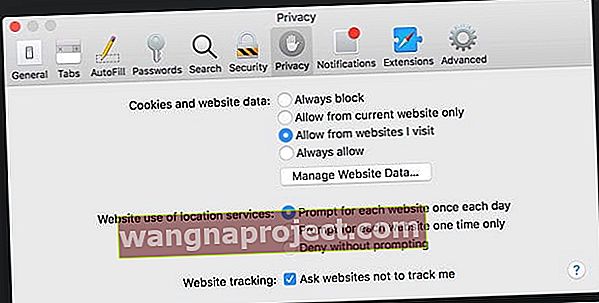
- Dodirnite Ukloni sve ili upotrijebite polje za pretraživanje da biste pronašli naziv web mjesta za preusmjeravanje, a zatim odaberite web mjesto i kliknite Ukloni sada
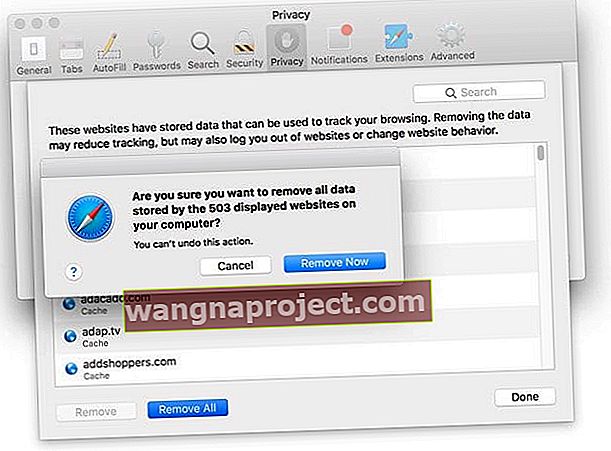
- Kliknite Gotovo, a zatim zatvorite postavke Safarija